時間:2017-07-04 來源:互聯網 瀏覽量:
今天給大家帶來wins7如何設置密碼輸入錯誤時候鎖定計算機的方法,wins8如何設置密碼輸入錯誤時候鎖定計算機的方法,讓您輕鬆解決問題。
放在公共場所的計算機,如:辦公室,為了保證計算機的安全,我們一般都設置了開機密碼,但計算機的開機密碼如果允許多次輸入,對於高手來說,也不難破解。如何設置限製輸入密碼的次數而鎖定計算機,達到保護計算機安全的目的呢?具體方法如下:
1限製輸入開機密碼的次數,鎖定計算機,保護計算機安全。
步驟:
開始 - 運行(輸入gpedit.msc)- 確定或者回車,打開本地組策略編輯器;
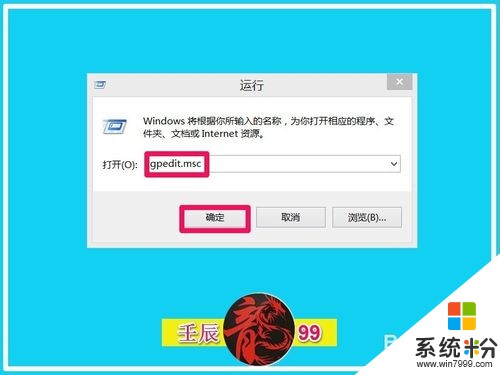 2
2在打開的本地組策略編輯器窗口,我們依次展開:計算機配置 - Windows設置 - 安全設置;
 3
3接下來我們再展開安全設置下的帳戶策略,在帳戶策略下找到帳戶鎖定策略,並左鍵點擊:帳戶鎖定策略;
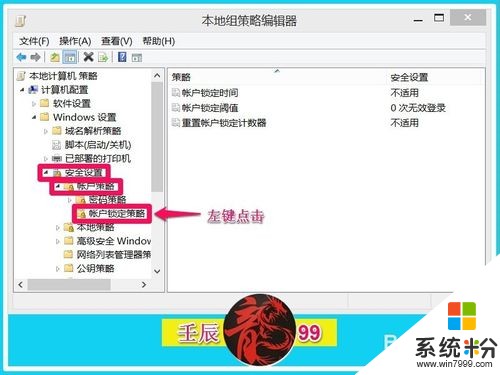 4
4在帳戶鎖定策略對應的右側窗口,我們左鍵雙擊:帳戶鎖定閾值;
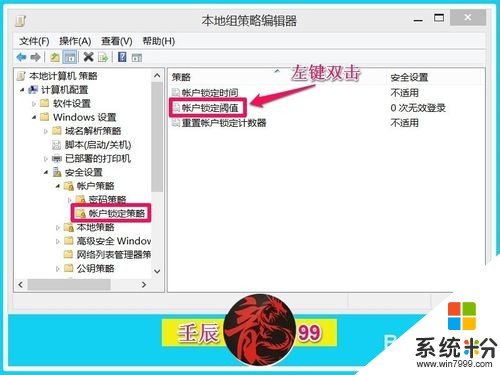 5
5在帳戶鎖定閾值 屬性窗口,我們把輸入密碼的次數限製在5次,如果5次輸入密碼錯誤,將鎖定計算機(輸入次數由我們自己決定),再點擊:應用;
說明:此安全設置確定導致用戶帳戶被鎖定的登錄嚐試失敗的次數。在管理員重置鎖定帳戶或帳戶鎖定時間期滿之前,無法使用該鎖定帳戶。可以將登錄嚐試失敗次數設置為介於 0 和 999 之間的值。如果將值設置為 0,則永遠不會鎖定帳戶。
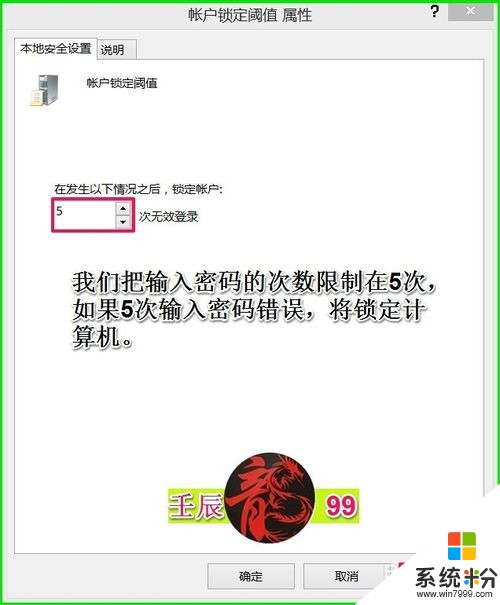 6
6點擊應用後,彈出一個建議的數值改動窗口,如果5次輸入密碼錯誤,將在30分鍾後才能再次輸入密碼;如果我們要重置帳戶鎖定計數器,也要在30分鍾以後才能執行。點擊:確定;
 7
7回到帳戶鎖定閾值 屬性窗口,我們再點擊:確定;
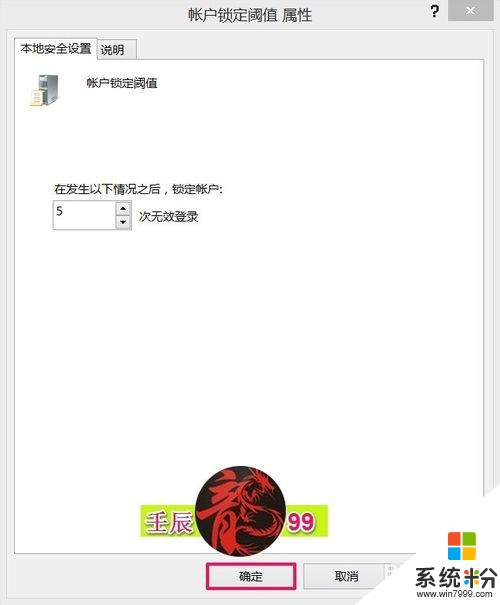 8
8回到本地組策略編輯器窗口,可見:
帳戶鎖定時間 30分鍾
帳戶鎖定閾值 5次無效登錄
重置帳戶鎖定計數器 30分鍾之後
退出本地組策略編輯器。
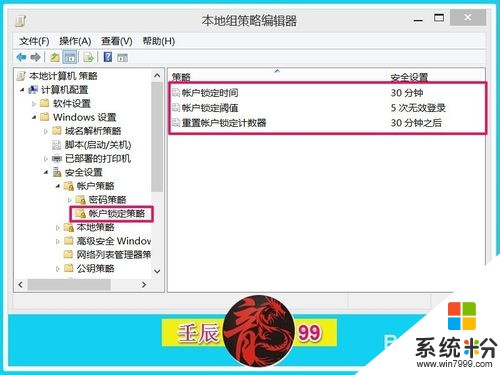 9
9上述即:Windows7、Windows8、Windows10係統設置密碼輸入次數錯誤鎖定計算機的方法,供有需要的朋友們參考和使用。
以上就是wins7如何設置密碼輸入錯誤時候鎖定計算機的方法,wins8如何設置密碼輸入錯誤時候鎖定計算機的方法教程,希望本文中能幫您解決問題。